用户界面 - Creo Ansys Simulation
要访问 Creo Ansys Simulation 的用户界面,请单击 > 。
Creo Ansys Simulation 的用户界面包含不同的区域,如下图所示:
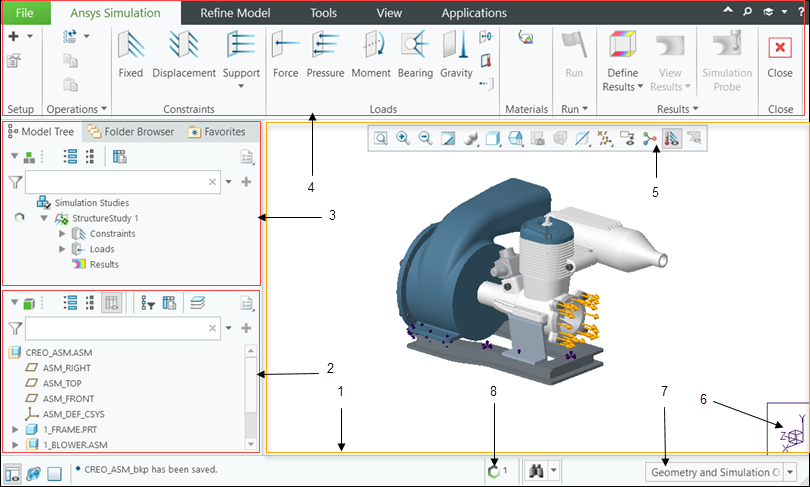
1. 图形窗口
2. 模型树
3. 仿真树
5. 图形中工具栏
6. 坐标系
7. Creo 选择过滤器
8. 进程管理器
图形窗口
图形窗口用于显示模型。运行完成后,您可以在图形窗口中查看不同的结果。
模型树
模型树用于显示当前打开的模型的元件、零件、主体和特征。可在模型树中选择一个项以在图形窗口中对其进行定位。Creo Ansys Simulation 中提供的编辑操作有限,因此许多 Creo 模型树操作不可用。
仿真树
仿真树会显示打开的模型的仿真研究、仿真对象以及结果。仿真树中的对象只能从 Creo Ansys Simulation 访问。不能从其他 Creo 应用程序访问。要激活仿真树中的仿真研究或结果,请将其选中,然后单击  。
。
 。
。仿真树还会显示研究、仿真对象和结果的状况。可使用下列状况图示符:
图示符 | 状况 | 仿真树中的适用仿真对象 |
|---|---|---|
 | 研究没有运行仿真研究所需的最低数据要求。 | 仿真研究 载荷 约束 |
 | 仿真研究正在运行。 | 仿真研究 |
 | 仿真研究运行成功完成。 | 仿真研究 |
 | 仿真研究运行失败或已被用户取消。 | 仿真研究 |
 | 研究或结果不是最新的。重新运行研究以更新结果。 | 仿真研究 结果 |
 | 未计算节点或子节点的结果。如果在运行完成后添加新的高级结果或仿真探测,则结果会显示此状况。 | 高级结果 |
Creo Ansys Simulation 功能区
启动 Creo Ansys Simulation 后,功能区用户界面将显示具有不同仿真功能的命令。这些命令按组排列在下列主选项卡上:
• Ansys Simulation 选项卡包含以下组:
◦ “设置”(Setup) - 用于添加新研究和指定全局求解器设置的命令。
◦ “约束”(Constraints) - 用于为结构和模态研究定义结构约束的命令。
◦ “边界条件”(Boundary Conditions) - 用于为热研究定义热边界条件的命令。
◦ “载荷”(Loads) - 用于定义载荷的命令。
◦ “材料”(Materials) - 用于为仿真研究分配仿真材料的命令。仿真材料分配会覆盖参考对象的常规材料。
◦ “运行”(Run) - 用于运行仿真研究、网格化模型、运行研究检查或查看启用状态研究的诊断文件的命令。
◦ “结果”(Results) - 用于定义、查看和查询研究的结果数量的命令。
• “精细模型”(Refine Model) 选项卡包含以下组:
◦ “操作”(Operations) - 用于重新生成模型以及编辑、复制、粘贴、隐含和恢复仿真对象的命令。
◦ “理想化”(Idealizations) - 用于定义质量、弹簧、壳和梁理想化的命令。
◦ “连接”(Connections) - 用于创建接触面、接头和接头行为的命令。
◦ “网格化”(Meshing) - 用于启动可显示和控制网格的单独选项卡的命令。
◦ “区域”(Regions) - 用于打开曲面区域操控板以定义曲面区域的命令。
此外,Creo Parametric 还提供了以下选项卡:
• “工具”(Tools) - 包含常用的工具命令。
• “视图”(View) - 包含一组完整的视图命令。
图形中工具栏
图形中工具栏包含常用命令的快捷方式。可使用图形中工具栏中的各个按钮执行下列仿真操作:
•  - 控制模型中仿真图元的显示。
- 控制模型中仿真图元的显示。
 - 控制模型中仿真图元的显示。
- 控制模型中仿真图元的显示。•  - 切换有限元网格的显示。
- 切换有限元网格的显示。
 - 切换有限元网格的显示。
- 切换有限元网格的显示。坐标系
位于屏幕右下方的模型坐标系可帮助您快速评估仿真图元的方向和位置。在图形窗口中移动和重定向模型时,模型坐标系会随之更新。
选择过滤器
选择过滤器可用于过滤要在模型中选择的几何或仿真对象。默认情况下,选择过滤器设置为“几何和仿真对象”(Geometry and Simulation Objects)。除常规 Creo 过滤器外,您还可以使用过滤器来选择模型中的特定仿真对象,方法是选择下列任一值:
• “载荷/约束”(Load/Constraint)
• “理想化”(Idealization)
• “接触”(Contact)
• “接头”(Joint)
• “网格控制”(Mesh Control)
例如,如果已从选择过滤器列表中选择“理想化”(Idealization),则在模型中只能选择理想化。无法在模型中选择几何或任何其他对象。
工艺管理器
进程管理器是一种异步进程监视器,它以最小化状态运行,可让您快速查看会话中正在运行或已完成运行的所有进程的状况。如果您启动仿真研究,然后退出 Creo Ansys Simulation,研究将继续在后台运行,并且可以使用 Creo Parametric 中的进程管理器监控其状况。
快捷菜单
右键单击仿真树中的仿真对象可访问下列快捷菜单命令:
•  “删除”(Delete) - 删除未处于启用状态的选定仿真研究、仿真图元或结果。
“删除”(Delete) - 删除未处于启用状态的选定仿真研究、仿真图元或结果。
 “删除”(Delete) - 删除未处于启用状态的选定仿真研究、仿真图元或结果。
“删除”(Delete) - 删除未处于启用状态的选定仿真研究、仿真图元或结果。•  “复制”(Copy) - 将选定仿真对象复制到剪贴板。
“复制”(Copy) - 将选定仿真对象复制到剪贴板。
 “复制”(Copy) - 将选定仿真对象复制到剪贴板。
“复制”(Copy) - 将选定仿真对象复制到剪贴板。•  “粘贴”(Paste) - 将复制的仿真对象从剪贴板粘贴到选定节点。
“粘贴”(Paste) - 将复制的仿真对象从剪贴板粘贴到选定节点。
 “粘贴”(Paste) - 将复制的仿真对象从剪贴板粘贴到选定节点。
“粘贴”(Paste) - 将复制的仿真对象从剪贴板粘贴到选定节点。• “重复”(Duplicate) - 创建仿真研究以及已定义仿真输入的副本。
•  “重命名”(Rename) - 重命名选定的仿真对象。您还可以使用 F2 键重命名图元。
“重命名”(Rename) - 重命名选定的仿真对象。您还可以使用 F2 键重命名图元。
 “重命名”(Rename) - 重命名选定的仿真对象。您还可以使用 F2 键重命名图元。
“重命名”(Rename) - 重命名选定的仿真对象。您还可以使用 F2 键重命名图元。•  “在辅助窗口中启动”(Launch in Auxiliary Window) - 在第二个窗口中打开选定结果。
“在辅助窗口中启动”(Launch in Auxiliary Window) - 在第二个窗口中打开选定结果。
 “在辅助窗口中启动”(Launch in Auxiliary Window) - 在第二个窗口中打开选定结果。
“在辅助窗口中启动”(Launch in Auxiliary Window) - 在第二个窗口中打开选定结果。•  “更新结果”(Update Results) - 更新选定的结果。
“更新结果”(Update Results) - 更新选定的结果。
 “更新结果”(Update Results) - 更新选定的结果。
“更新结果”(Update Results) - 更新选定的结果。可用的快捷菜单命令取决于所选的对象。
复制和粘贴仿真对象
可以使用  “复制”(Copy) (CTRL+C) 和
“复制”(Copy) (CTRL+C) 和  “粘贴”(Paste) (CTRL+V) 命令,将多个仿真对象和探测从一个或多个研究复制到其他研究。
“粘贴”(Paste) (CTRL+V) 命令,将多个仿真对象和探测从一个或多个研究复制到其他研究。
 “复制”(Copy) (CTRL+C) 和
“复制”(Copy) (CTRL+C) 和  “粘贴”(Paste) (CTRL+V) 命令,将多个仿真对象和探测从一个或多个研究复制到其他研究。
“粘贴”(Paste) (CTRL+V) 命令,将多个仿真对象和探测从一个或多个研究复制到其他研究。要复制和粘贴研究中的多个对象,请执行以下步骤:
1. 从模型树中选择一个研究。单击  以激活该研究。
以激活该研究。
 以激活该研究。
以激活该研究。2. 按住 CTRL 键并在仿真树中的启用研究中选择要复制的对象或探测。也可从多个研究中选择对象。右键单击并选择  “复制”(Copy) 将对象复制到剪贴板。
“复制”(Copy) 将对象复制到剪贴板。
 “复制”(Copy) 将对象复制到剪贴板。
“复制”(Copy) 将对象复制到剪贴板。3. 单击仿真树中的“研究”(Study) 节点,选择对象复制所至的研究。单击  以激活此研究。
以激活此研究。
 以激活此研究。
以激活此研究。右键单击并选择  “粘贴”(Paste) 将复制的对象粘贴至启用的研究。
“粘贴”(Paste) 将复制的对象粘贴至启用的研究。
 “粘贴”(Paste) 将复制的对象粘贴至启用的研究。
“粘贴”(Paste) 将复制的对象粘贴至启用的研究。可通过此方式将复制的对象粘贴至多个研究。由于只能粘贴到启用的研究中,因此在粘贴前必须激活粘贴所至的研究。
只能复制和粘贴启用的对象。不能复制隐含或无效的对象以及系统创建的对象。 |
如果复制的对象参考与现有对象相同的几何,则系统会提示您替换或保留先前的对象。
如果某些复制的对象与目标研究不兼容,则不会对其进行粘贴操作,此时会显示一条消息,供您查看复制失败的对象。
浮动工具栏
当您在仿真树中选择 (左键单击) 对象时,系统将提供下列浮动工具栏命令。右键单击时,浮动工具栏命令也会显示:
•  - 将选定的仿真研究或结果设置为启用状态。
- 将选定的仿真研究或结果设置为启用状态。
 - 将选定的仿真研究或结果设置为启用状态。
- 将选定的仿真研究或结果设置为启用状态。•  - 编辑选定对象的定义。
- 编辑选定对象的定义。
 - 编辑选定对象的定义。
- 编辑选定对象的定义。•  - 隐含选定对象。隐含的对象不参与研究。
- 隐含选定对象。隐含的对象不参与研究。
 - 隐含选定对象。隐含的对象不参与研究。
- 隐含选定对象。隐含的对象不参与研究。•  - 恢复选定的隐含对象。
- 恢复选定的隐含对象。
 - 恢复选定的隐含对象。
- 恢复选定的隐含对象。•  - 隐藏选定对象。选定对象在仿真树中呈灰显状态。
- 隐藏选定对象。选定对象在仿真树中呈灰显状态。
 - 隐藏选定对象。选定对象在仿真树中呈灰显状态。
- 隐藏选定对象。选定对象在仿真树中呈灰显状态。•  - 显示选定隐藏对象。
- 显示选定隐藏对象。
 - 显示选定隐藏对象。
- 显示选定隐藏对象。•  - 在图形窗口中放大选定对象。
- 在图形窗口中放大选定对象。
 - 在图形窗口中放大选定对象。
- 在图形窗口中放大选定对象。